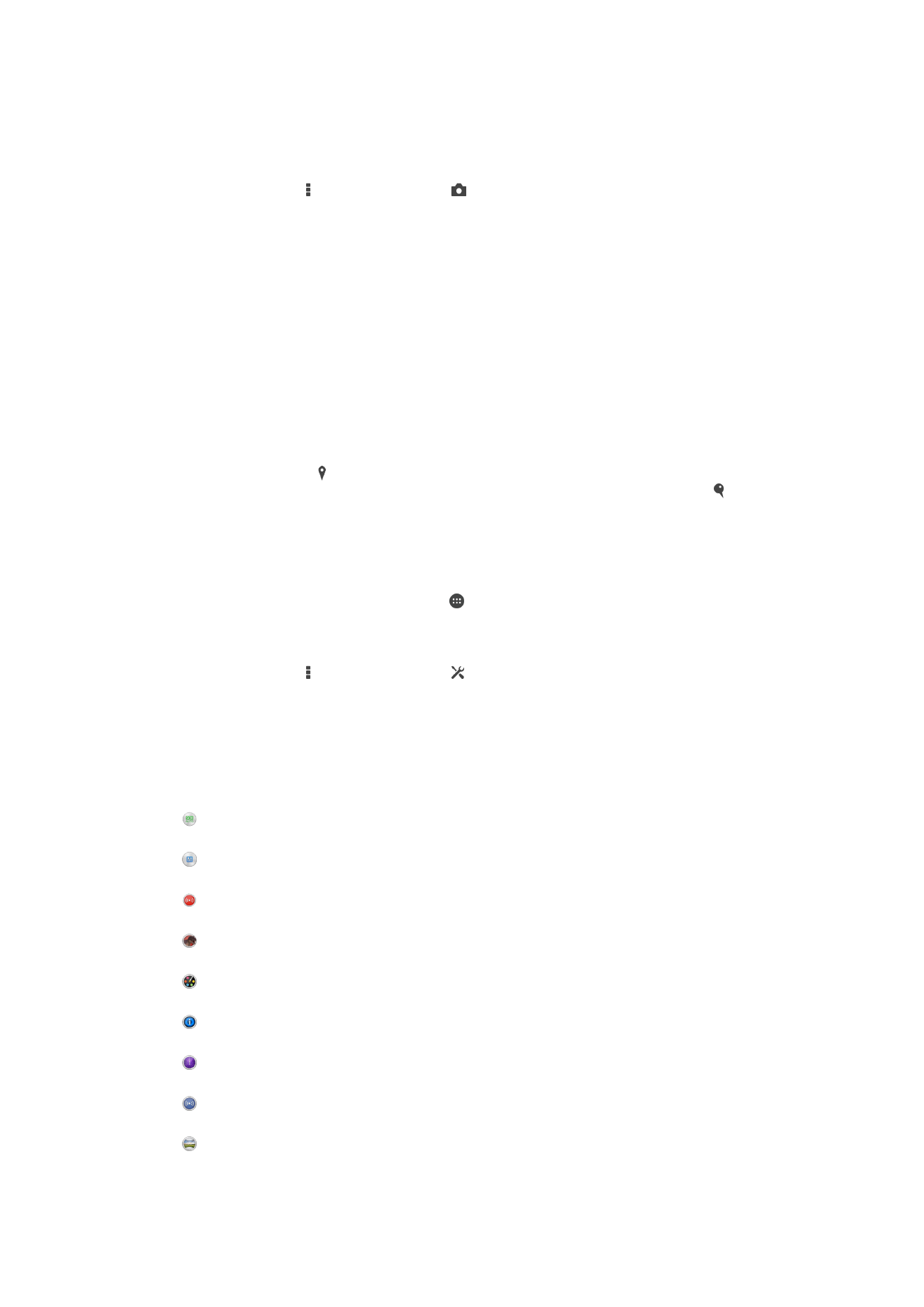
Všeobecné nastavenia fotoaparátu
Popis nastavení režimu snímania
Automatické rozpoznávanie prostredia
Umožňuje optimalizovať nastavenia tak, aby vyhovovali každej scéne.
Manuálne
Umožňuje manuálnu úpravu nastavení fotoaparátu.
Naživo na YouTube
Umožňuje vysielať video naživo v službe YouTube™.
Efekt AR
Umožňuje snímať fotografie alebo videá s virtuálnymi scénami a postavami.
Kreatívny efekt
Umožňuje použiť efekty na fotografie a videá.
Info-eye™
Umožňuje vyhľadať ďalšie informácie o tom, čo sa zobrazuje v hľadáčiku fotoaparátu.
Timeshift burst
Umožňuje nájsť najlepšiu fotografiu pri zhlukovom snímaní.
Social live
Umožňuje vysielať video naživo v službe Facebook™.
Panoramatický záber
Umožňuje snímať širokouhlé a panoramatické fotografie.
80
Toto je internetová verzia tejto publikácie. © Tlač je možná iba pre súkromné použitie.
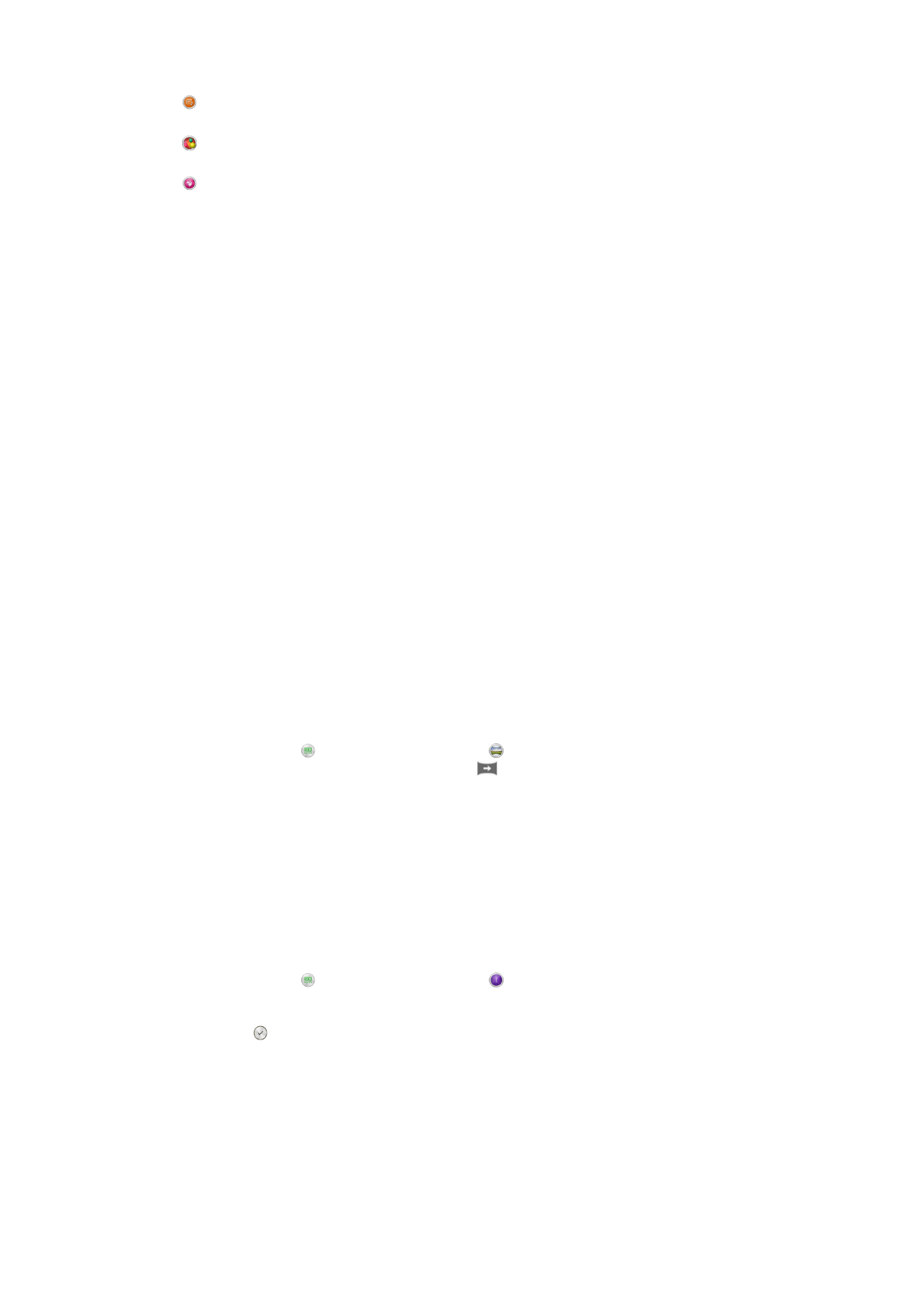
Sound Photo
Umožňuje snímať fotografie zo zvukom pozadia.
AR zábava
Umožňuje pohrať sa v hľadáčiku fotoaparátu s virtuálnymi objektmi a obohatiť fotografie a videá.
Retuš portrétu
Umožňuje fotografovať pomocou štýlov portrétu v reálnom čase.
Automatické rozpoznávanie prostredia
Automatické rozpoznávanie prostredia zisťuje, v akých podmienkach fotografuje,
a automaticky upravuje nastavenia tak, aby bola fotografia čo najlepšia.
Manuálny režim
Ak chcete nastavenia fotoaparátu na snímanie fotografií a videí upraviť manuálne, použite
Manuálny režim.
Efekt AR
S použitím efektu AR (rozšírenej reality) môžete svoje fotografie alebo videá urobiť ešte
zábavnejšími. Počas používania fotoaparátu vám toto nastavenie umožní do fotografií
alebo videí integrovať 3D scény. Jednoducho si vyberte požadovanú scénu a v hľadáčiku
prispôsobte jej pozíciu.
Tvorivé efekty
Na úpravu fotografií a videí môžete používať rôzne efekty. Môžete napríklad pridať
Nostalgický efekt, vďaka ktorému budú fotky vyzerať staršie, alebo efekt Skica, ktorý im
dodá zábavnejší vzhľad.
Režim Sweep Panorama
Stlačením a horizontálnym alebo vertikálnym pohybom môžete jednoducho vytvárať
širokouhlé alebo panoramatické fotografie.
Snímanie panoramatickej fotografie
1
Zapnite fotoaparát.
2
Ťuknite na tlačidlo a potom vyberte položku .
3
Na výber smeru záznamu ťuknite na položku
.
4
Ťuknite na obrazovku a zariadením pomaly a rovnomerne pohybujte v smere
zobrazenom na obrazovke.
Timeshift burst
Fotoaparát nasníma zhluk 31 fotografií v priebehu 2 sekúnd – jednej sekundy pred
a jednej po ťuknutí na tlačidlo fotoaparátu na obrazovke. Môžete sa tak vrátiť späť a nájsť
dokonalú snímku.
Používanie funkcie Timeshift burst
1
Zapnite fotoaparát.
2
Ťuknite na tlačidlo a potom vyberte položku .
3
Nasnímajte fotografie. Nasnímané fotografie sa zobrazia v zobrazení miniatúr.
4
Posúvajte sa cez miniatúry a vyberte fotografiu, ktorú chcete uložiť. Potom ťuknite
na položku .
Social live
Social live je režim snímania fotoaparátu, ktorý umožňuje streamovať živé video na
stránku služby Facebook™. Potrebujete len aktívne pripojenie k internetu a byť
prihlásený v službe Facebook™. Videá môžu mať trvanie až 10 minút.
81
Toto je internetová verzia tejto publikácie. © Tlač je možná iba pre súkromné použitie.
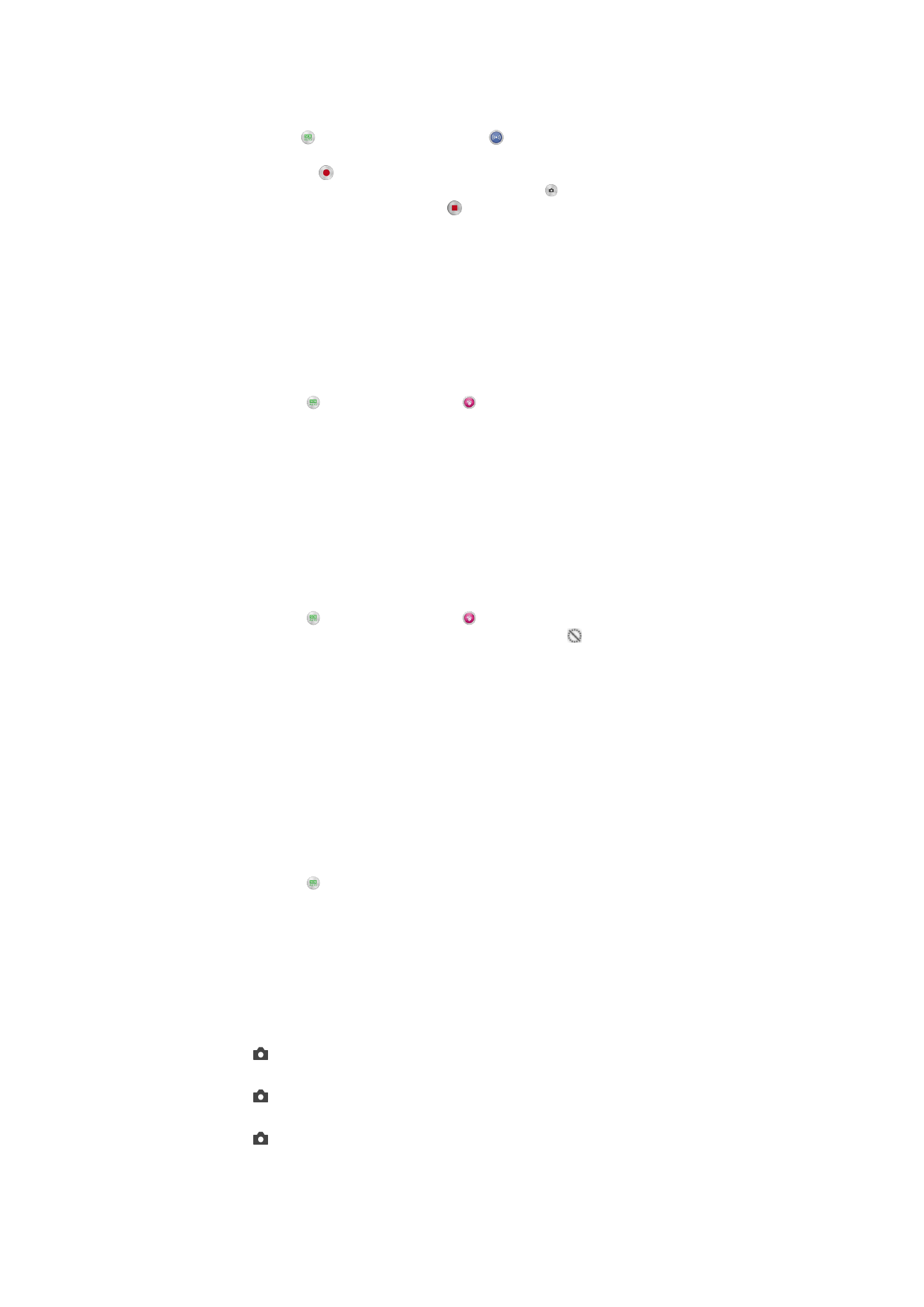
Živé vysielanie videa pomocou služby Social live
1
Zapnite fotoaparát.
2
Ťuknite na tlačidlo a potom vyberte položku .
3
Prihláste sa k účtu služby Facebook™.
4
Ťuknutím na položku spustite vysielanie.
5
Ak chcete počas vysielania urobiť fotografiu, ťuknite na .
6
Vysielanie zastavíte ťuknutím na položku .
Retušovanie portrétov
Pomocou funkcie Retušovanie portrétov môžete portrétové fotografie hneď po nasnímaní
prostredníctvom efektov jemne upraviť a dosiahnuť tak čo najlepšie výsledky. Pomocou
nastavenia
Kúzelný lúč môžete zosvetliť a zjemniť pokožku osôb a súčasne pridať vzor
svetelných škvŕn v očiach.
Používanie funkcie retušovania portrétov
1
Zapnite fotoaparát.
2
Ťuknite na položku a potom na položku .
3
Ak chcete zobraziť výber štýlov, potiahnite prstom na obrazovke smerom nahor
a vyberte štýl portrétu pre svoju fotografiu.
4
Ak chcete skryť výber štýlov, ťuknite na obrazovku alebo potiahnite prstom
smerom nadol.
5
Ak chcete zobraziť výber orámovania, potiahnite prstom doľava a vyberte ozdobné
orámovanie.
6
Ak chcete skryť výber orámovania, ťuknite na obrazovku fotoaparátu alebo
potiahnite prstom doprava.
Používanie funkcie Magic beam
1
Zapnite fotoaparát.
2
Ťuknite na položku a potom na položku .
3
Ak chcete zapnúť funkciu Magic beam, ťuknite na položku , potom posuňte
jazdec vedľa položky
Kúzelný lúč doprava.
4
Ak chcete použiť efekt odstránenia svetelných škvŕn v oku, vyberte na to
prispôsobený vzor.
Prevzatie aplikácií fotoaparátu
Bezplatné alebo platené aplikácie fotoaparátu si môžete prevziať z obchodu Google
Play™ alebo iných zdrojov. Skôr ako začnete preberať obsah, uistite sa, že máte
k dispozícii funkčné internetové pripojenie, ideálne prostredníctvom siete Wi-Fi®, aby sa
obmedzili poplatky za prenos údajov.
Prevzatie aplikácií fotoaparátu
1
Otvorte aplikáciu fotoaparátu.
2
Ťuknite na položku , potom ťuknite na položku
Na prevzatie.
3
Vyhľadajte aplikáciu, ktorú chcete prevziať, a pri inštalácii postupujte podľa
pokynov.
Rýchle spustenie
Ak chcete spustiť fotoaparát, keď je obrazovka uzamknutá, použite nastavenia rýchleho
spustenia.
Iba spustiť
Keď položku posuniete nahor, z režimu spánku sa spustí hlavný fotoaparát.
Spustiť a snímať
Keď položku posuniete nahor, z režimu spánku sa spustí fotoaparát a nasníma sa fotografia.
Spustiť a nahrať video
Keď položku posuniete nahor, z režimu spánku sa spustí videokamera a spustí sa nahrávanie.
Vypnuté
82
Toto je internetová verzia tejto publikácie. © Tlač je možná iba pre súkromné použitie.
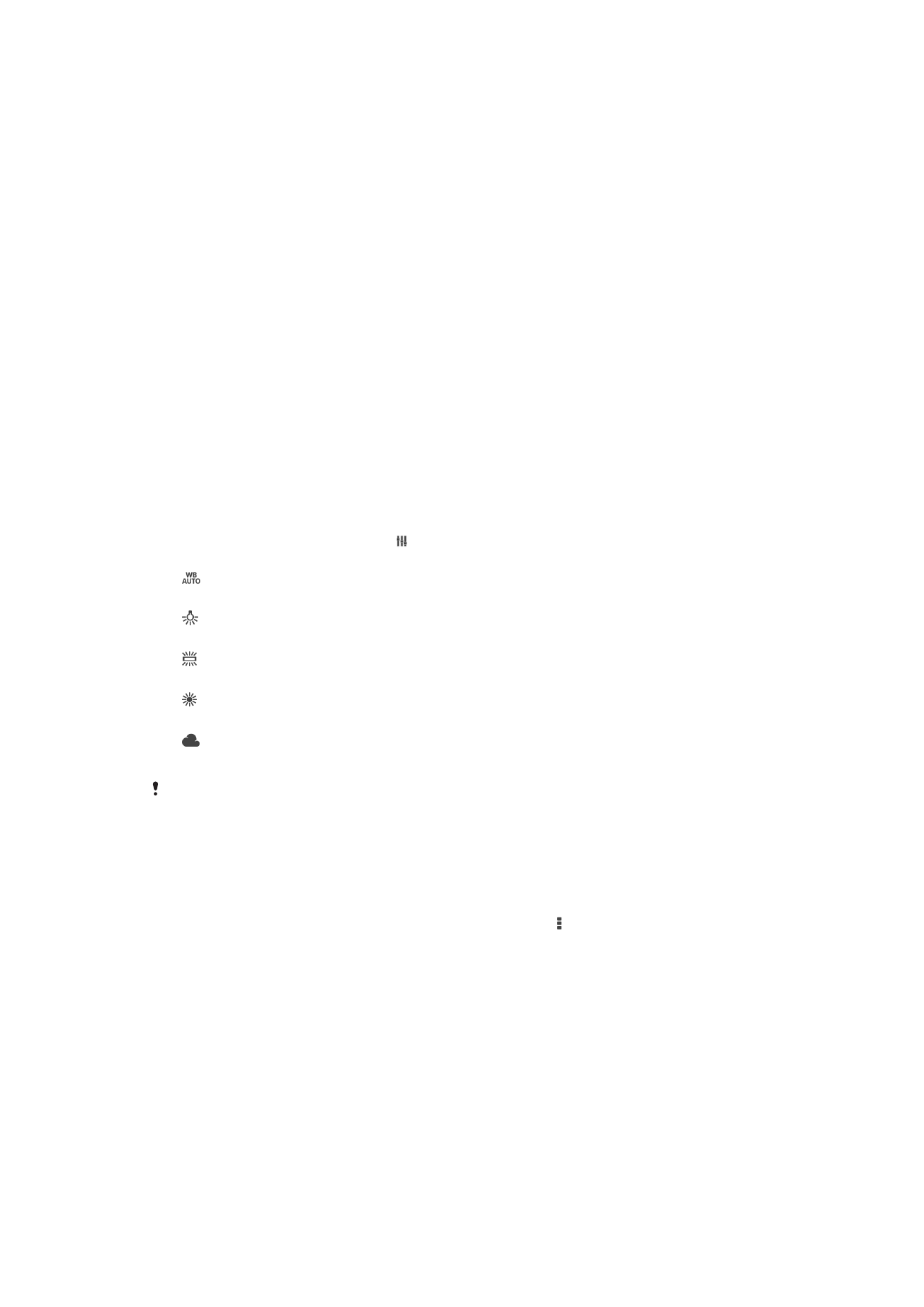
Označovanie geoznačkami
Označujte na fotografiách miesta, kde vznikli.
Snímanie dotykom
Nájdite oblasť zaostrenia a potom sa prstom dotknite obrazovky fotoaparátu. Fotografia
sa nasníma, len čo uvoľníte prst.
Zvuk
Vyberte, či chcete zvuk uzávierky zapnúť alebo vypnúť.
Ukladanie údajov
Môžete si vybrať, či sa majú údaje ukladať na vymeniteľnú kartu SD alebo na interný
ukladací priestor zariadenia.
Interný ukladací priestor
Fotografie a videá sa ukladajú do pamäte zariadenia.
Karta SD
Fotografie a videá sa ukladajú na kartu SD.
Vyváženie bielej farby
Táto funkcia umožňuje nastaviť vyváženie farieb podľa podmienok osvetlenia. Ikona
nastavenia vyváženia bielej farby je k dispozícii na obrazovke fotoaparátu.
Automaticky
Automaticky prispôsobuje vyváženie farieb podľa podmienok osvetlenia.
Žiarovka
Prispôsobenie vyváženia farieb pri osvetlení teplým svetlom, napríklad pri svetle žiaroviek.
Žiarivkové svetlo
Prispôsobuje vyváženie farieb pri žiarivkovom svetle.
Denné svetlo
Prispôsobuje vyváženie farieb pri slnečnom svetle vo vonkajšom prostredí.
Zamračené
Prispôsobuje vyváženie farieb pri oblačnom počasí.
Toto nastavenie je k dispozícii iba v režime snímania
Manuálne.